Remover Chromium vírus - 2021 actualização
Guia de remoção de virus Chromium
O que é Vírus Chromium?
O vírus Chromium é um navegador web perigoso concebido através de um projeto web open-source
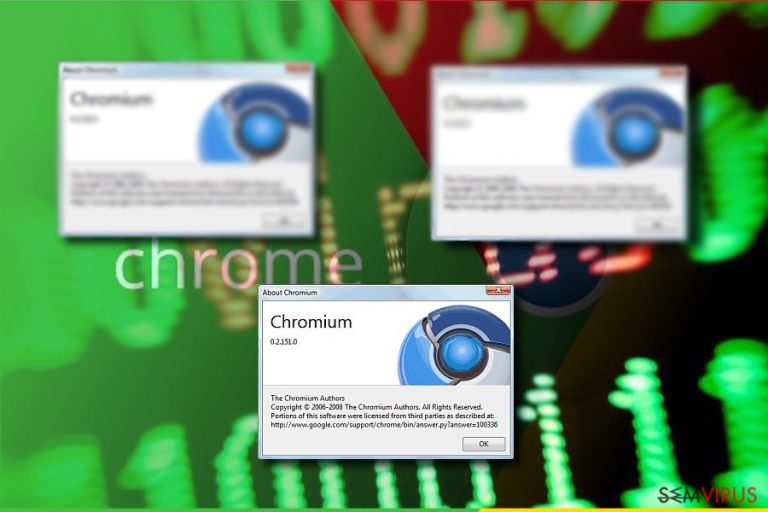
O vírus Chromium é um termo utilizado para descrever navegadores web maliciosos que foram concebidos com um código legítimo. Existe uma enorme lista de exemplos de versões de navegadores web maliciosos, por exemplo: vírus do browser Chroomium ou eFast browser que surgiram durante os últimos anos. Uma vez instalados, os vírus possuem a capacidade de transcrever atalhos legítimos do navegador Chrome e substitui-los por atalhos da versão fictícia do Chrome. Preste atenção, pois o vírus é especialmente ativo em Espanha, Itália, Portugal, EUA e outros países a nível mundial.
| Nome | Vírus Chromium |
|---|---|
| Tipo | Sequestrador de navegador (browser “hijacker”) |
| Nível de Perigo | Médio. Não prejudica o sistema, mas pode modificar o Registo do Windows e definições do navegador web |
| Ficheiro principal | Chromium.exe |
| Sintomas | Utilização excessiva do CPU, substituição da página inicial do navegador web, instalação de barras de ferramentas suspeitas |
| Navegadores Chrome | eFast, Chroomium, Tortuga, Olcinium, Qword, Chedot, BrowserAir, Fusion, Beagle, MyBrowser, Super |
| Método de distribuição | Agrupamento de software, software gratuito ou shareware, websites ou redes de downloads, anúncios publicitários |
| Perigos principais | Redireciona a websites maliciosos, anúncios infetados, furto de identidade |
| Como desinstalar | Para desinstalar o Virus, utilize o FortectIntego ou o guia mencionado no final do artigo |
O vírus browser não se encontra relacionado com o Chrome ou com o projeto open-source. Preste atenção que o último projeto é inteiramente legítimo e não contém códigos maliciosos. É acessível para qualquer indivíduo que deseja criar um navegador personalizado, no entanto, tal como qualquer ferramenta de código aberto. Este é explorado por indivíduos malévolos. Caso repare que o seu navegador web demonstra uma prestação suspeita, verifique se este não foi substituído por uma versão fictícia.
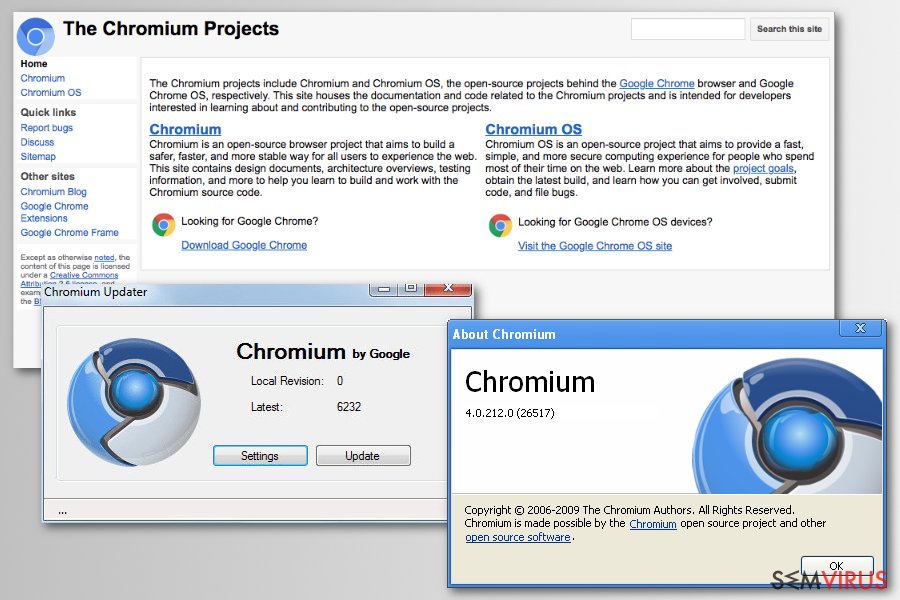
Tipicamente, os utilizadores infetados com o vírus não reparam em nada de suspeito, porque o objetivo do malware é induzir a vítima a acreditar que está a utilizar a versão genuína do navegador web. Todavia, redirecionamentos suspeitos e até anúncios de pop-up irritantes depressa revelam que algo está errado com o navegador, e os utilizadores poderão iniciar a procura por programas suspeitos ou extensões de browser no sistema.
Infelizmente, é possível que não exista nenhum, porque o vírus possui a capacidade de se ocultar no sistema. Por outro lado, caso verifique os processos no Gestor de Tarefas, é possível que confirme a presença do processo Chromium.exe. Este destaca-se pelo consumo excessivo dos recursos de energia de memória do CPU. Para detetar e remover o malware do sistema operativo Mac ou Windows, é possível utilizar um software antivírus, tal como o FortectIntego ou Malwarebytes. Também disponibilizaremos no final deste artigo um guia para a remoção manual.
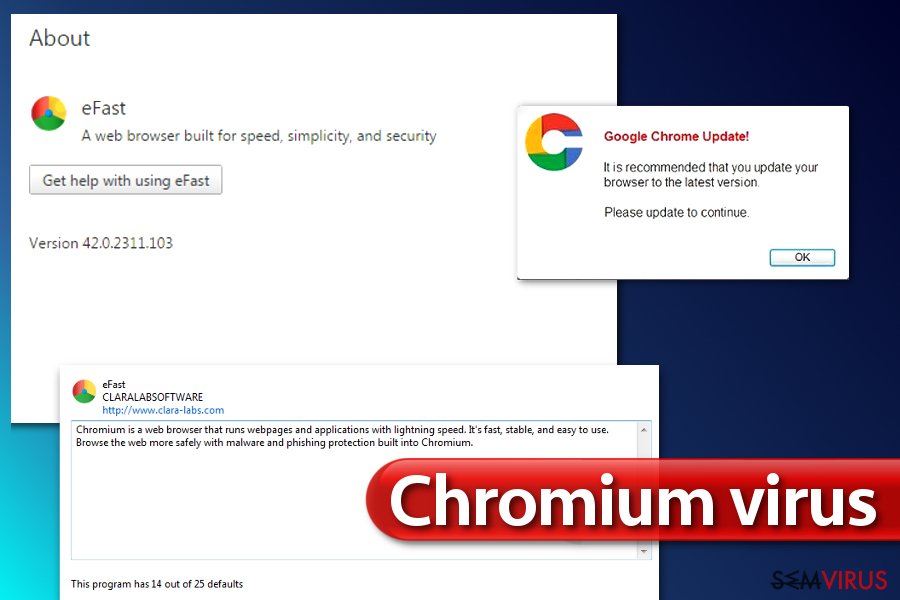
Deve lembrar-se que o programa indicado acompanha a sua atividade online sempre que o utiliza. Assim sendo, o vírus possui a capacidade de observar os websites que visita, em que anúncios clica e informações acerca das suas entradas de pesquisa. Este tipo de informações poderá ser obtida por entidades terceiras e é provável que seja acedida por alguém pouco confiável. Além disso, a informação recolhida é tipicamente utilizada para exibir anúncios personalizados, e significa também que seja possivelmente utilizado para lhe exibir conteúdo atrativo e fraudulento.
Consequentemente, espere encontrar imensos anúncios que providenciam ofertas inacreditáveis, tais como os anúncios sugerindo que visite websites com conteúdo para adultos ou instalar atualizações de determinado software que na verdade nem “necessita”.
Tenha cuidado se detetar que o seu navegador web causa redirecionamentos a determinados websites sempre que o iniciar. O falso navegador Chromium poderá forçá-lo a utilizar um determinado motor de pesquisa apenas para lhe providenciar um conjunto de resultados de pesquisa patrocinados, próximos a resultados orgânicos e depois enganá-lo e seduzi-lo a clicar.
Além disso, durante a sua estadia, é possível que o “hijacker” o incomode com constantes redirecionamentos e questões similares. Devido a este fenómeno, é possível que o navegador o redirecione potencialmente para domínios inseguros, ou tente fazer com que partilhe as suas informações pessoais. Evite a estadia prolongada nestes websites e concentre-se na eliminação do vírus.
Lista de Vírus Rogue browser de 2021
Vírus do Navegador eFast. O vírus eFast é um navegador web fraudulento que substitui secretamente o Google Chrome e inicia a produção ilimitada de anúncios pop-up e banners, e introduz links para websites que exibem anúncios no momento em que a vítima paira o cursor sobre eles. Este navegador web é difícil de eliminar, logo os especialistas recomendam a utilização de programas antivírus profissionais para a deteção e eliminação dos componentes do eFast. Caso detete o Chrome a proceder de forma suspeita, é provável que seja o vírus eFast. Não ignore o problema e verifique o mais breve possível este vírus de substituição de navegador no seu sistema operativo.
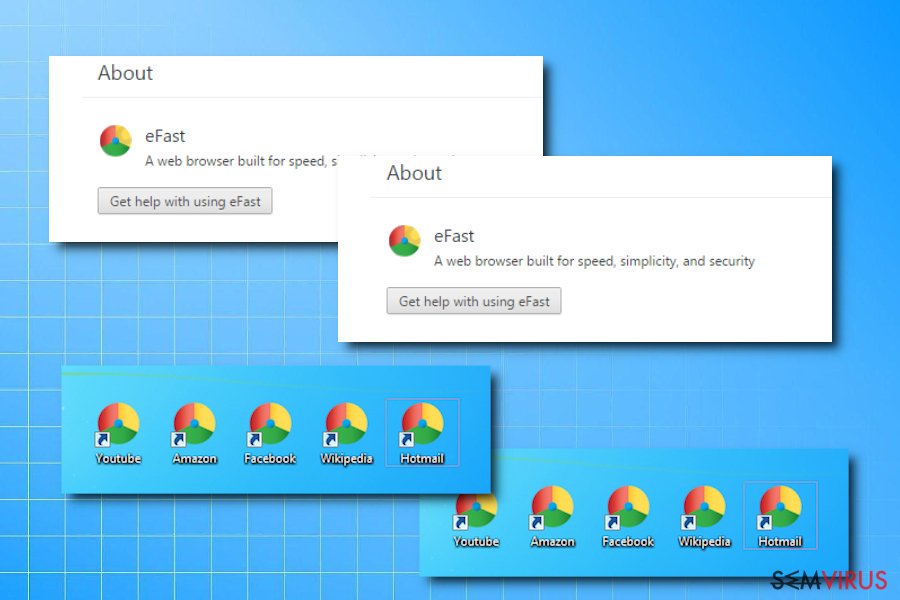
Vírus do Navegador Chroomium. O navegador Chroomium é outro projeto de adaptação maliciosa. Este vírus é altamente irritante, substitui o navegador Chrome original e inicia a exibição de ofertas comerciais durante a sessão de pesquisa. O primeiro sintoma do controlo do vírus Chroomium é a diminuição da prestação do navegador. Além disso, é possível que se depare com os sintomas comuns do vírus, tais como os redirecionamentos inesperados ou um excesso de anúncios nos resultados de pesquisa durante as sessões de navegação.
Vírus do Navegador Tortuga. No entanto, as suas atividades suspeitas convenceram rapidamente os especialistas de segurança cibernética a adicioná-lo à lista de “programas potencialmente indesejados” e “spyware”. O navegador web promove-se como um navegador web otimizado, seguro, rápido e que providencia experiências de navegação sem interrupções. Na verdade, este cria imensas interrupções (publicidade) e injeta anúncios diariamente no computador do utilizador. É possível que uma eliminação imediata do Navegador Tortuga o ajude a desembaraçar-se destas situações.
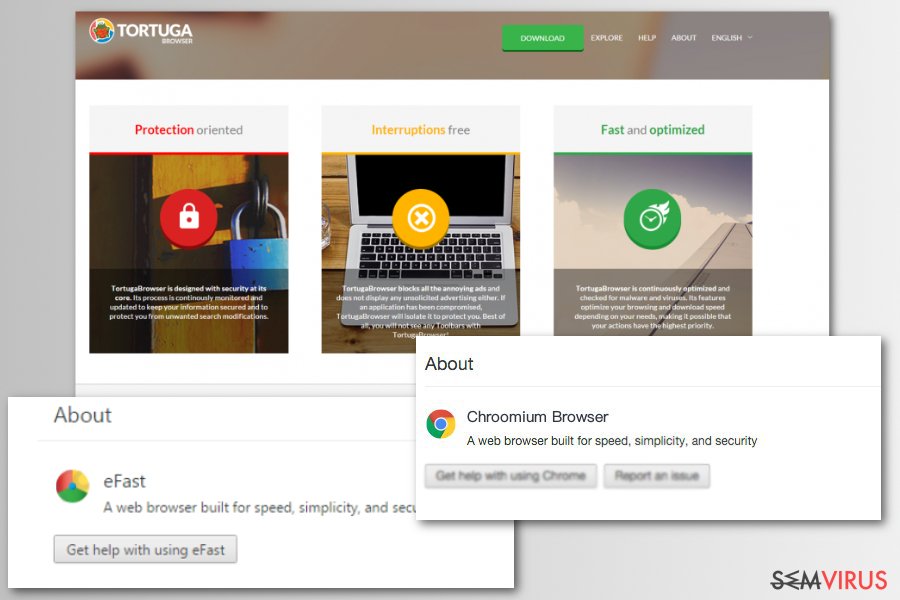
Vírus do Navegador Olcinium. O vírus Olcinium é um programa potencialmente indesejado (PUP). Este apresenta-se como um navegador web normal que é aproximadamente idêntico ao Google Chrome. Uma vez instalado, este substitui os atalhos originais do Chrome e inicia a sua oferta de serviços de navegação web para a vítima. Infelizmente, estes serviços não são gratuitos – de forma a utilizá-los, a vítima necessita de se deparar diariamente com centenas de anúncios que são realmente irritantes.
Por outro lado, os anúncios providenciados pelo Olcinium possuem a capacidade de ocultar os links que destacam páginas web inseguras, ou até mesmo instalar imediatamente spyware ou malware no seu computador. Caso deseje manter o seu computador protegido, elimine o Olcinium o mais rápido possível.
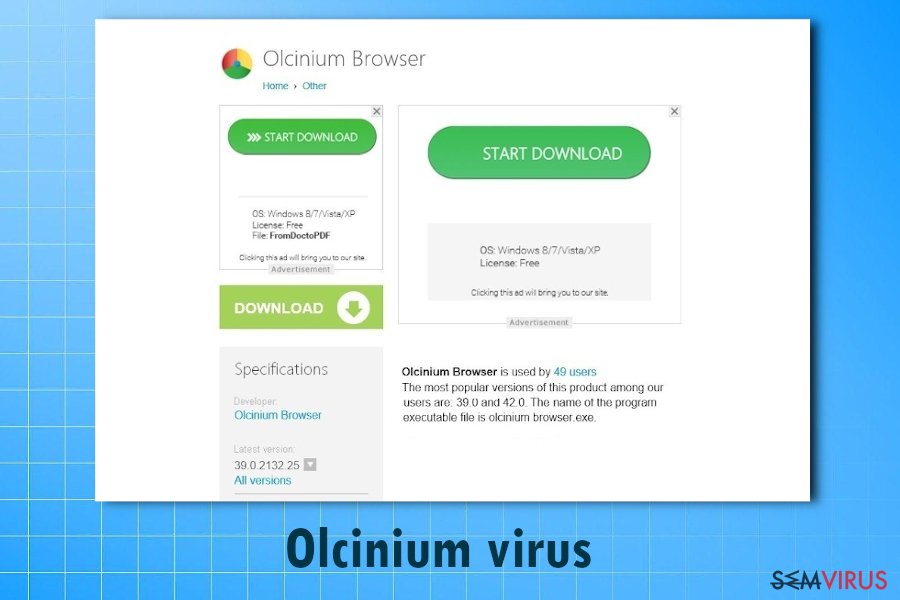
Vírus do navegador Qword. Assim que este programa potencialmente indesejado seja instalado no sistema, a vítima sofre imediatamente os seus efeitos adversos, tais como as alterações inesperadas da página inicial do navegador web (o navegador enganoso carrega o Qword.com no arranque), redirecionamentos URL contínuos, anúncios pop-up e outras inconveniências. Estes problemas diminuem a prestação do navegador e previnem a vítima de desfrutar livremente da experiência de navegação.
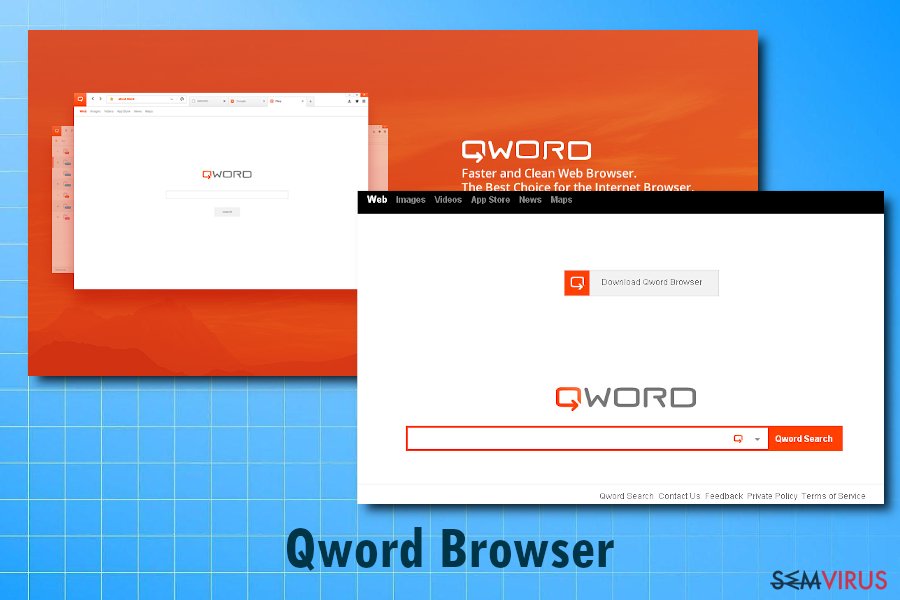
Vírus do navegador Chedot. O vírus Chedot é um navegador web potencialmente enganoso que carrega a página search.chedot.com no arranque. Esta página redireciona rapidamente a vítima a uma versão modificada do Google. Tal redirecionamento é necessária para convencer a vítima de que se encontra a utilizar a versão original do Chrome (uma vez que a maioria dos utilizadores Chrome utilizam o Google como página inicial). No entanto, atividades posteriores iniciadas pelos “hijackers” de navegador web não são agradáveis e não é aconselhável que as ignore.
O navegador web suspeito é suportado por anúncios, isto significa que analisará todos os possíveis meios de providenciar ofertas patrocinadas e anúncios à vítima. É possível que o utilizador do navegador Chedot se depare com anúncios nos resultados de pesquisa, visualize anúncios pop-up ou pop-under, banners, ou anúncios de ecrã inteiro. Raramente, estes anúncios providenciam ofertas úteis e simplesmente irritam a vítima, logo é aconselhável que elimine o Chedot.
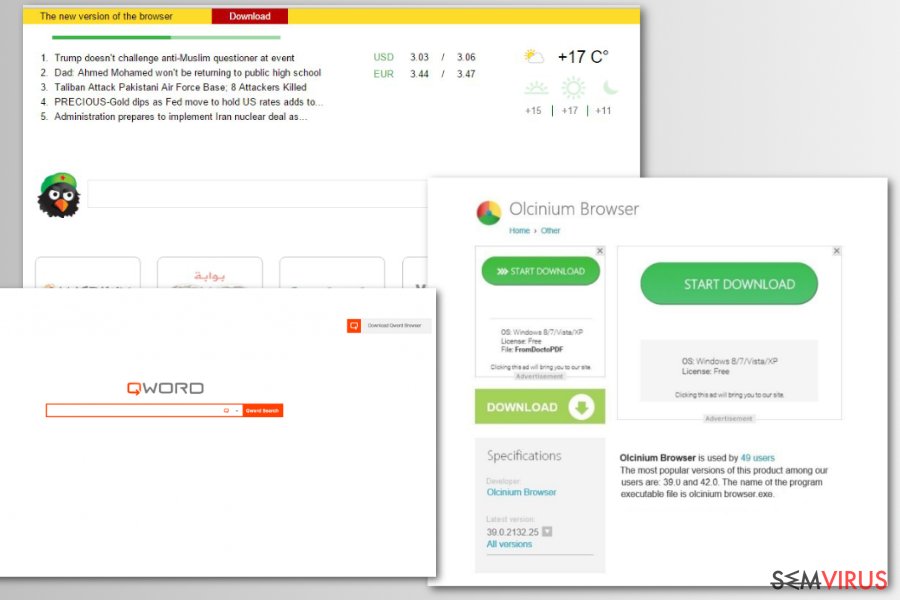
Vírus do Navegador BrowserAir. É ainda outro programa potencialmente indesejado apresentando-se como uma versão do Chrome. Embora afirme ser um navegador web “gratuito, rápido e compacto”, funciona como um típico programa de adware que provoca redirecionamentos URL que gera anúncios pop-up e degrada a experiência de navegação. É altamente aconselhável eliminar o vírus BrowserAir para melhorar a prestação do computador e proteger as sessões de navegação.
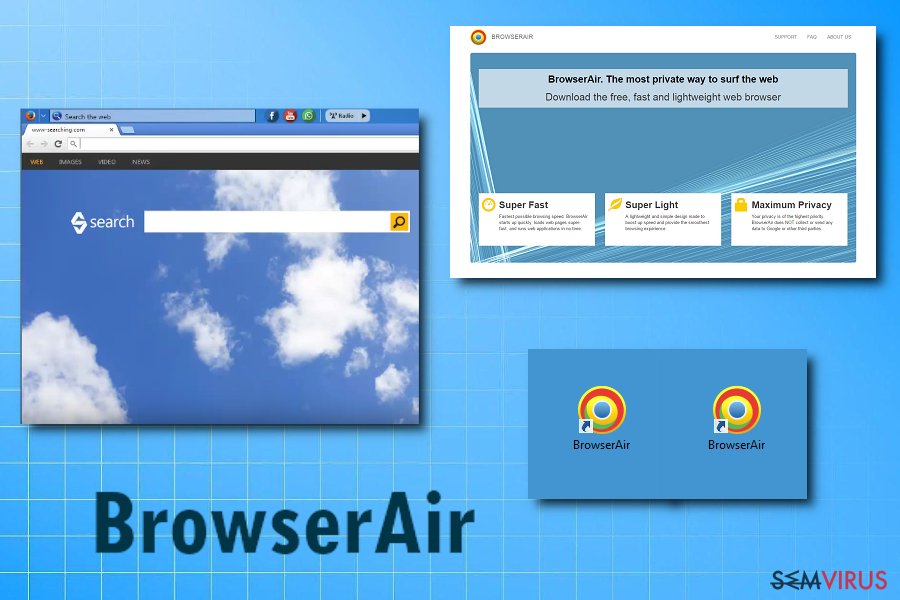
Vírus do Navegador Fusion. O vírus Fusion é um programa meramente suportado por anúncios que experimenta superar o navegador Chrome original. No entanto, este empenha-se bastante para tentar rentabilizar os seus serviços, portanto os utilizadores não o consideram útil. Simplesmente exibe imensos anúncios durante as sessões de navegação do utilizador e até administra os redirecionamentos URL para produzir rapidamente lucros em ” pay-per-click”. Infelizmente, a sua funcionalidade questionável convenceu os especialistas cibernéticos a adicioná-lo à categoria de spyware e classificá-lo como um programa potencialmente indesejado.
Vírus BeagleBrowser. O BeagleBrowser da Lollipop Network, S.L. é um programa potencialmente indesejado (PUP) que assume o controlo do computador da vítima e inicia a exibição de anúncios irritantes à vítima. Embora os programadores do software o apresentem como uma ferramenta de navegação que ajuda a “criar um ambiente seguro e simples de navegação”, concluiu-se que é outro navegador web do tipo adware que procura promover diariamente conteúdo lucrativo aos seus utilizadores. Não admira que imensos utilizadores experimentem eliminar rapidamente o BeagleBrowser após a sua instalação.
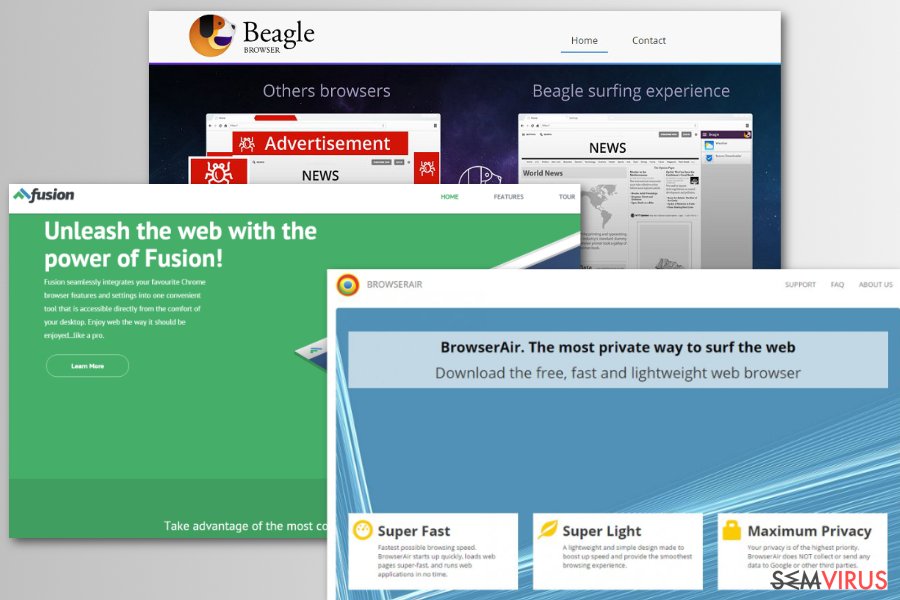
Vírus MyBrowser. O adware MyBrowser é um programa questionável que experimenta convencer os utilizadores a utilizarem este em vez do navegador web Google Chrome original. Infelizmente, a inexistência de funções úteis e os redirecionamentos URL contínuos garantiram que este navegador web possuísse uma má reputação ao longo do tempo. Caso encontre esta ferramenta de navegação fraudulenta no seu computador, elimine o MyBrowser, o mais breve possível.
Vírus Super Browser. Os anúncios do Super Browser causam provavelmente a situação mais irritante que um utilizador possa encontrar. Os redirecionamentos e anúncios pop-up contínuos durante a sessão de navegação é algo que imensos desejam evitar. No entanto, os computadores ameaçados pelo SuperBrowser simplesmente não possuem a capacidade de funcionar de forma normal. Consequentemente, os especialistas de segurança sugerem que elimine este software potencialmente indesejado o mais rapidamente possível. A forma mais rápida de reunir todos os seus componentes é executar um software de segurança como o FortectIntego.
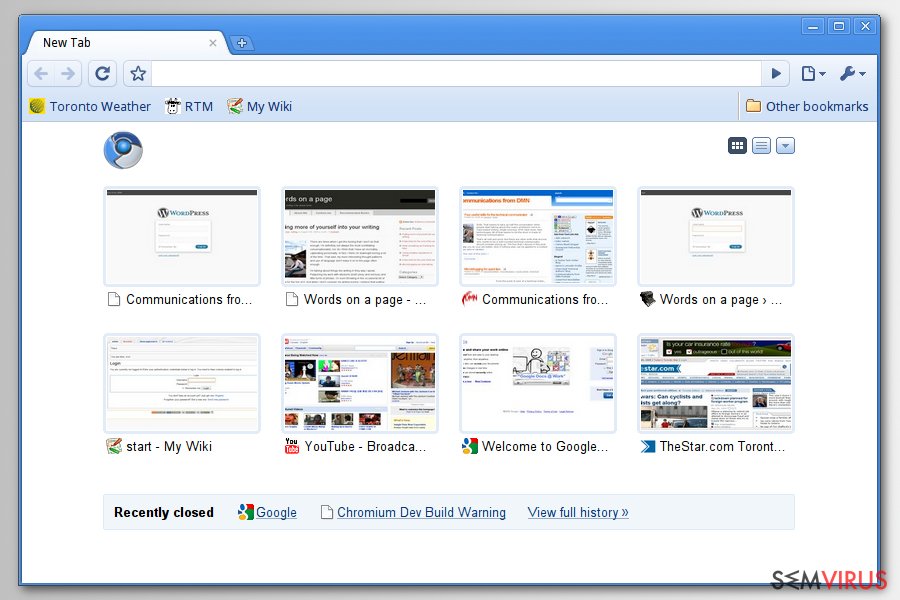
Modos de instalar navegadores web fraudulentos
É possível permitir acidentalmente o sequestro pelo vírus, caso deseje instalar novos programas nos modos “Normal” ou “Padrão”. É extremamente importante modificar estas definições de instalação de forma a prevenir a infiltração de programas potencialmente indesejados.
Necessita apenas de encontrar e configurar corretamente as definições de instalação – selecione as definições de instalação “Personalizada” ou “Avançada” e verifique as caixas de opção com afirmações suspeitas junto às mesmas.
Caso seja possível encontrar as afirmações que admitem a sua permissão para instalar programas desconhecidos, barras de ferramentas e elementos similares do software, não continue a instalação até que os configure da forma correta. Desmarque os vistos dessas caixas de opção e em seguida continue. Finalmente, é necessário avisá-lo acerca da possibilidade dos navegadores fictícios serem distribuídos via anúncios de “Atualização Urgente do Chrome“.
No entanto, algumas versões fictícias dos navegadores web possuem a capacidade de alcançar o computador da vítima à medida que são instalados juntamente com software ilegal. Recomendamos vivamente a manter-se afastado de pacotes de versões licenciadas gratuitas, que pode descarregar a partir de websites de torrents, ou outros recursos web suspeitos. Colocá-los no seu sistema forneces-lhe também o acesso para introduzirem ficheiros perigosos.
Como remover o vírus Chromium do Windows e MacOS
Remova o vírus do Windows 10 no momento em que reparar que o navegador Chrome apresenta um comportamento suspeito. É aconselhável que verifique a versão do Chrome através das definições do navegador. No entanto, lembre-se que os criminosos possuem a capacidade de induzir o navegador fictício a exibir uma versão fictícia da versão do Chrome, apenas com o intuito de convencer as vítimas de que estão a utilizar uma versão legítima do navegador de Internet, por isso não é aconselhável que confie na informação providenciada na secção “Sobre” do Chrome.
Para descobrir a verdade e completar a eliminação do vírus com sucesso, é aconselhável que efetue uma verificação ao sistema utilizando programas antivírus. É provável que os utilizadores noruegueses sejam os maiores alvos deste PUP (programa potencialmente indesejado). Desta forma, é aconselhável que seja mais prudente. No entanto, é possível também desinstalar o Chromium com o seguinte guia.
Para eliminar o “hijacker” do Chrome, recomendamos vivamente que restaure as suas definições. Não se preocupe, pois os seus favoritos e informações similares não serão eliminados.[/GI]
É possível remover este vírus com a ajuda do FortectIntego. SpyHunter 5Combo Cleaner e Malwarebytes são as nossas recomendações para detetar programas potencialmente indesejados e vírus, com todos os seus ficheiros e entradas no registo associadas.
Guia de remoção manual de virus Chromium
Desinstalar do Windows
Por vezes é fácil eliminar o vírus do navegador Chromium e por vezes não – depende somente da versão do vírus. No caso de ter sido infetado, é aconselhável que verifique as aplicações instaladas recentemente e desinstale as que lhe parecerem suspeitas. No entanto, se estas instruções não o ajudarem a resolver o problema, significa que está a lidar com uma forma de malware mais avançado. Neste caso, recomendamos vivamente que utilize um software antivírus.
Método adicional para eliminar o vírus Chromium:
- Aceda ao Gestor de Tarefas ao pressionar a combinação CTRL + ALT + DEL no seu teclado.
- Certifique-se de que se encontra no separador de Processos. Neste local, é possível verificar um conjunto de processos a serem executados. Clique no botão direito em qualquer um destes e selecione Abrir localização do ficheiro.
- Será aberta uma nova janela no seu ecrã. Agora, aceda e localize o ficheiro explorer.exe neste local. Antes de iniciar qualquer ação com este ficheiro, retroceda à janela do Gestor de Tarefas e clique no botão direito > Terminar Tarefa em todos os processos do Chromium em execução.
- Assim que todos os processos se encontrarem encerrados, proceda rapidamente. Desloque o ficheiro explorer.exe da janela anteriormente mencionada para a Reciclagem no seu ambiente de trabalho. Clique com o botão direito na reciclagem e selecione Esvaziar Reciclagem.
- De seguida, selecione os ficheiros restantes encontrados na pasta do vírus e arraste-os também para a Reciclagem. A última coisa que deve fazer é observar a localização da pasta e clicar em Local.
- Elimine a pasta que contém o malware Chroomium (o nome da pasta poderá ser GamesBot OU diferente!)
- Esvazie novamente a Reciclagem e em seguida acompanhe as orientações providenciadas para eliminar as componentes restantes do vírus.
Para remover o Vírus Chromium em máquinas com Windows 10/8, por favor siga estes passos:
- Escreva Painel de Controlo na barra de pesquisa do Windows e pressione Enter ou clique no resultado da pesquisa.
- Sob Programas, selecione Desinstalar um programa.

- Na lista, encontre quaisquer entradas relacionadas com o Vírus Chromium (ou qualquer outro programa suspeito instalado recentemente).
- Clique com o botão direito na aplicação e selecione Desinstalar.
- Caso surja a janela de Controlo de Conta do Utilizador, clique em Sim.
- Aguarde até que o processo de desinstalação termine e pressione OK.

Caso seja utilizador do Windows 7/XP, proceda com as seguintes instruções:
- Clique no ícone Iniciar do Windows > Painel de Controlo localizado na barra direita (se utilizar o Windows XP, clique em Adicionar/Remover Programas).
- No Painel de Controlo, selecione Programas > Desinstalar um programa.

- Selecione a aplicação indesejada, clicando no item apenas uma vez.
- No topo, selecione Desinstalar/Alterar.
- Se surgir a janela de confirmação, selecione Sim.
- Clique em OK depois de terminar o processo de desinstalação.
Remover Chromium do Mac OS X sistema
-
Se você estiver usando OS X, clique em Go botão na parte superior esquerda da tela e selecione Applications.

-
Espere até você ver a pasta de Applications e procure por Chromium ou quaisquer outros programas suspeitos sobre ele. Agora, clique direito sobre cada dessas entradas e selecione Move to Trash.

Restaurar o MS Edge/Chromium Edge
Eliminar extensões indesejadas do MS Edge:
- Selecione o Menu (três pontos horizontais no canto superior direito da janela do browser) e selecione Extensões.
- Da lista, selecione a extensão relacionada e clique no ícone da Engrenagem.
- Clique em Desinstalar.

Eliminar cookies e outros dados de navegação
- Selecione o Menu (três pontos horizontais no canto superior direito da janela do browser) e selecione
- Privacidade e Segurança.
- Sob Limpar dados de navegação, selecione Escolher o que pretende limpar.
- Selecione tudo (menos as palavras-passe, embora deva incluir licenças de multimédia, se aplicável) e clique em Limpar.

Restaurar definições de novos separadores e página inicial:
- Clique no ícone do menu e selecione Definições.
- Encontre a secção No arranque.
- Clique em Desativar se encontrar quaisquer domínios específicos.
Restaurar o MS Edge caso os passos acima não funcionem:
- Pressione Ctrl + Shift + Esc para abrir o Gestor de Tarefas.
- Clique na seta Mais detalhes na área inferior da janela.
- Selcione o separador Detalhes.
- Percorra a lista e localize todas as entradas com o nome Microsoft Edge. Clique com o botão direito em cada um dos itens e selecione Terminar Tarefa para terminar a execução do MS Edge.

Se esta solução não resolver o seu problema, necessita de utilizar um método avançado de restauro do Edge. Note que é necessário fazer cópias de segurança dos seus dados antes de proceder.
- Encontre a seguinte pasta no seu computador: C:\\Users\\%username%\\AppData\\Local\\Packages\\Microsoft.MicrosoftEdge_8wekyb3d8bbwe.
- Pressione Ctrl + A no seu teclado para selecionar todas as pastas.
- Clique nas pastas com o botão direito e selecione Eliminar

- Agora clique com o botão direito no botão Iniciar e selecione o Windows PowerShell (Administrador).
- Quando a nova janela abrir, copie e cole o seguinte comando e pressione Enter:
Get-AppXPackage -AllUsers -Name Microsoft.MicrosoftEdge | Foreach {Add-AppxPackage -DisableDevelopmentMode -Register “$($_.InstallLocation)\\AppXManifest.xml” -Verbose

Instruções para o Microsoft Edge baseado em Chromium
Eliminar extensões do MS Edge (Chromium):
- Abra o Edge e selecione Definições > Extensões.
- Elimine extensões indesejadas ao clicar em Remover.

Limpar cache e dados de sites:
- Clique no Menu e aceda às Definições.
- Selecione Privacidade, pesquisa e serviços.
- Na secção Limpar dados de navegação, selecione Escolher o que pretende limpar.
- Sob o Intervalo de tempo, escolha Tudo.
- Selecione Limpar agora.

Restaurar o MS Edge baseado em Chromium:
- Clique no Menu e seleciona as Definições.
- Na barra lateral esquerda, selecione Repor definições.
- Selecione Repor os valores predefinidos das definições.
- Confirme com Repor.

Restaurar o Mozilla Firefox
Remover extensões perigosas:
- Abra o browser Mozilla Firefox e clique no Menu (três linhas horizontais no canto superior direito da janela).
- Selecione Add-ons (extensões).
- Nesta página, selecione quaisquer plugins relacionados com o Vírus Chromium e clique em Remover.

Restaurar a página inicial:
- Clique nas três linhas horizontais no canto superior direito para abrir o menu.
- Selecione Opções.
- Nas opções sob o painel Início, selecione o seu website preferido para abrir sempre que executa o Mozilla Firefox.
Eliminar cookies e dados de sites:
- Clique no Menu e selecione Opções.
- Vá para a secção de Privacidade e Segurança.
- Navegue para baixo até encontrar Cookies e Dados de Sites.
- Clique em Limpar Dados…
- Selecione Cookies e Dados de Sites, assim como em Conteúdo da Web em cache e pressione Limpar.

Restaurar o Mozilla Firefox
Caso o Vírus Chromium não tenha sido removido após seguir as instruções acima, restaure o Mozilla Firefox:
- Abra o browser Mozilla Firefox e clique no Menu.
- Vá para Ajuda e selecione Informação para resolução de problemas.

- Sob a secção Otimizar o Firefox section, clique em Restaurar o Firefox…
- Assim que surgir a notificação, confirme a ação ao pressionar em Restaurar o Firefox – este processo deverá completar a eliminação do Vírus Chromium.

Restaurar o Google Chrome
Eliminar extensões maliciosas do Google Chrome:
- Abra o Google Chrome, clique no Menu (três pontos verticais no canto superior direito) e selecione Mais ferramentas > Extensões.
- Na nova janela aberta, conseguirá ver todas as extensões instaladas. Desinstale todos os plugins suspeitos potencialmente, clicando em Remover.

Limpar ficheiros em cache e dados de navegação do Chrome:
- Clique no Menu e selecione Definições.
- Sob Privacidade e Segurança, selecione Limpar dados de navegação.
- Selecione Histórico de navegação, Cookies e outros dados do site, assim como Imagens e ficheiros em cache.
- Clique em Limpar dados.

Alterar a sua página inicial:
- Clique no menu e selecione Definições.
- Procure por qualquer website suspeito na secção No arranque.
- Clique em Abrir uma página específica ou um conjunto de páginas e clique nos três pontos para encontrar a opção Remover.
Restaurar o Google Chrome:
Caso os métodos anteriores não tenham ajudado, restaure o Google Chrome para eliminar todos os componentes:
- Clique no Menu e selecione Definições.
- Nas Definições, navegue para abaixo e clique em Avançadas.
- Encontre a secção Repor e limpar.
- Clique em Repor as predefinições originais das definições.
- Confirme com Repor definições para completar a eliminação.

Restaurar o Safari
Remover extensões indesejadas do Safari:
- Clique em Safari > Preferências…
- Na nova janela, selecione Extensões.
- Selecione a extensão indesejada relacionada com o Vírus Chromium e selecione Desinstalar.

Limpar cookies e outros dados de websites no Safari:
- Clique em Safari > Limpar Histórico…
- No menu pop-up, selecione todo o histórico na secção Limpar.
- Confirme com Limpar Histórico.

Restaurar o Safari, caso as definições mencionadas anteriormente não tenham ajudado:
- Clique em Safari > Preferências…
- Vá para o separador Avançadas.
- Assinale a caixa Mostrar Menu de Programação na barra de menus.
- Na barra de menus, clique em Programação, e selecione Esvaziar Caches.

Após desinstalar este programa potencialmente indesejado (PUP) e fixação de cada um dos seus navegadores, recomendamos que a varredura de seu sistema do PC com um anti-spyware respeitável. Isto vai ajudar você a se livrar dos vestígios de registro Chromium e também identificará parasitas relacionadas ou infecções de malware possível no seu computador. Para isso, você pode usar nosso removedor de malware votados: FortectIntego, SpyHunter 5Combo Cleaner ou Malwarebytes.
Recomendado para você
Não permita que o governo o espie
O governo possui imensas questões relativamente ao acompanhamento dos dados dos utilizadores e espionagem de cidadãos, logo deveria considerar este assunto e aprender mais acerca das práticas de recolha de informação duvidosa práticas. Evite qualquer monitorização ou espionagem indesejada do governo ao permanecer anónimo na Internet.
É possível selecionar uma localização diferente quando se encontra online e aceder a qualquer material desejado sem restrições de conteúdo em particular. Consegue desfrutar facilmente da ligação à Internet sem quaisquer riscos de ser invadido através da utilização do Private Internet Access VPN.
Controle a informação que é pode ser acedida pelo governo e qualquer outra entidade indesejada e navegue online sem correr o risco de ser vigiado. Mesmo que não esteja envolvido em atividades ilegais ou confie na sua seleção de serviços e plataformas, seja desconfiado para a sua própria segurança e adote medidas de precaução através da utilização do serviço de VPN.
Cópias de segurança para utilizar mais tarde, em caso de ataque de malware
Os problemas de software causados por malware ou perda direta de dados provocada por encriptação, podem significar problemas graves no seu dispositivo, ou danos permanentes. Quando possui cópias de segurança atualizadas, consegue facilmente recuperar após um incidente e continuar o seu trabalho.
Atualizar as suas cópias de segurança é crucial após efetuar quaisquer alterações no dispositivo, de forma a conseguir regressar ao seu trabalho quando o malware efetuar alterações indesejadas, ou sempre que ocorrerem problemas no dispositivo que causem a perda de dados ou corrupção permanente de ficheiros.
Ao guardar sempre a versão mais recente de qualquer documento ou projeto importante, é possível evitar todas as potenciais frustrações e interrupções. Utilize o Data Recovery Pro para restaurar ficheiros do sistema.


